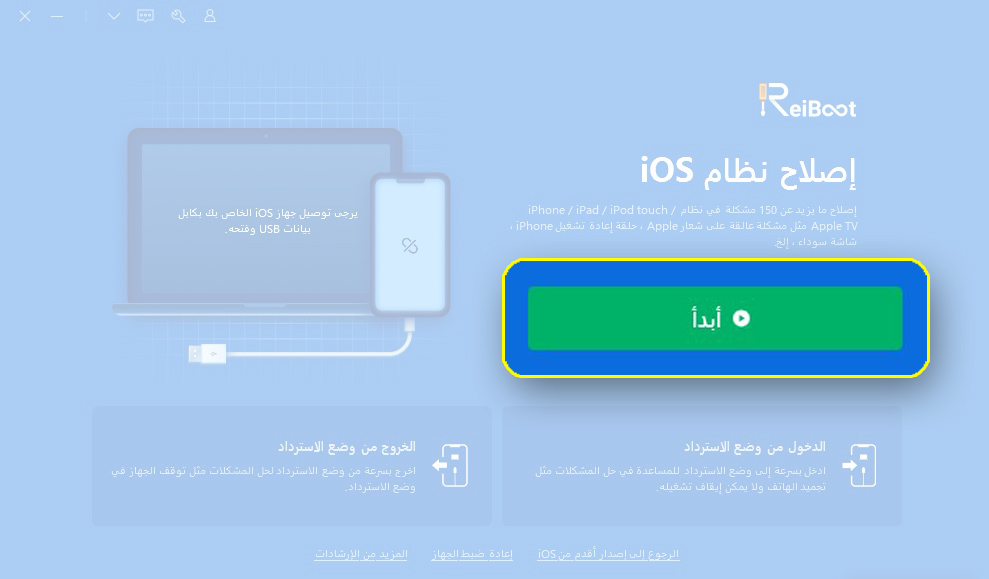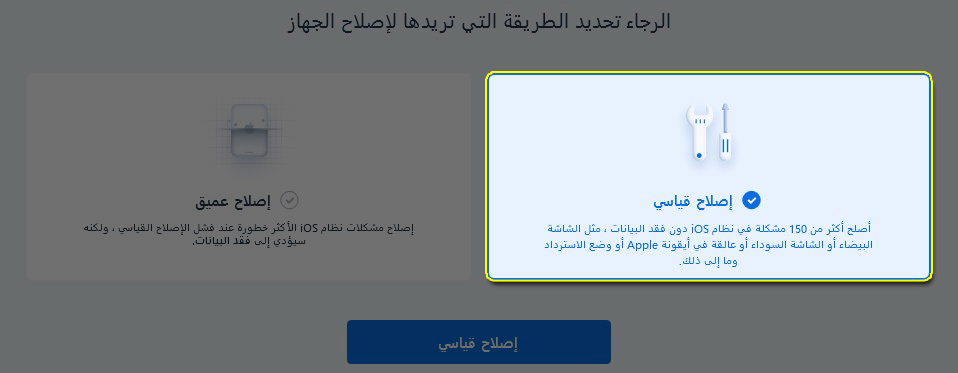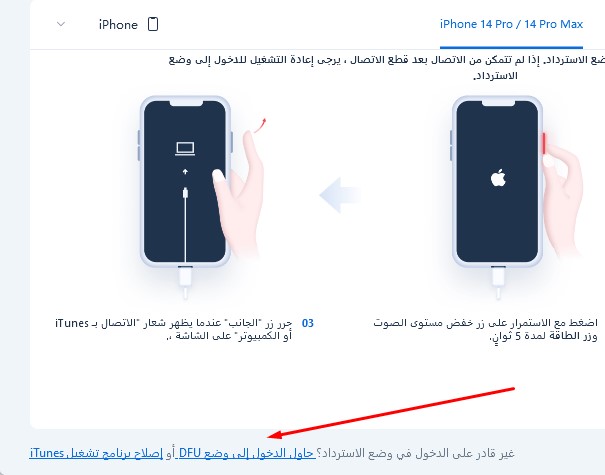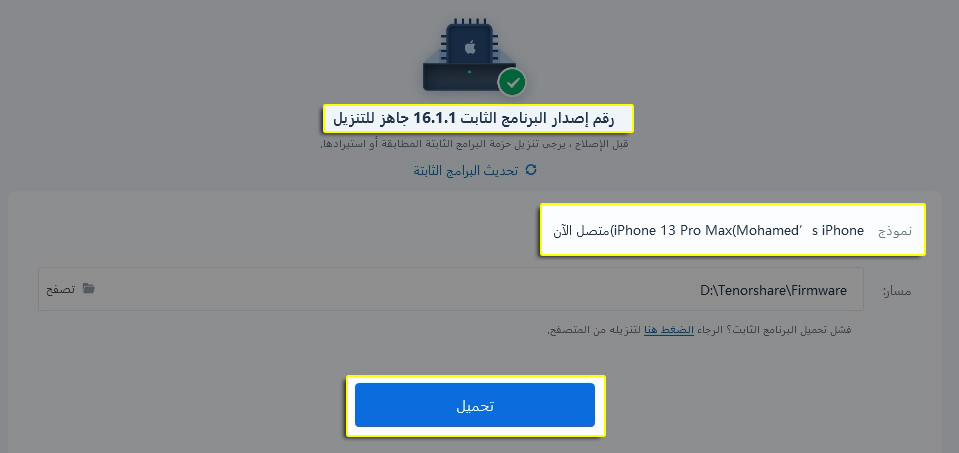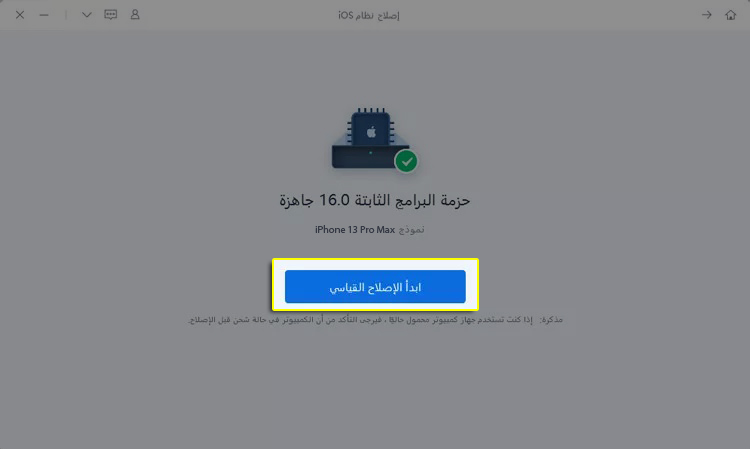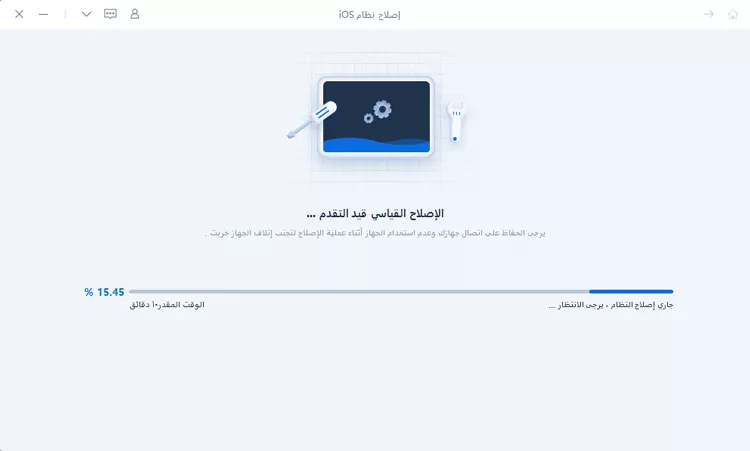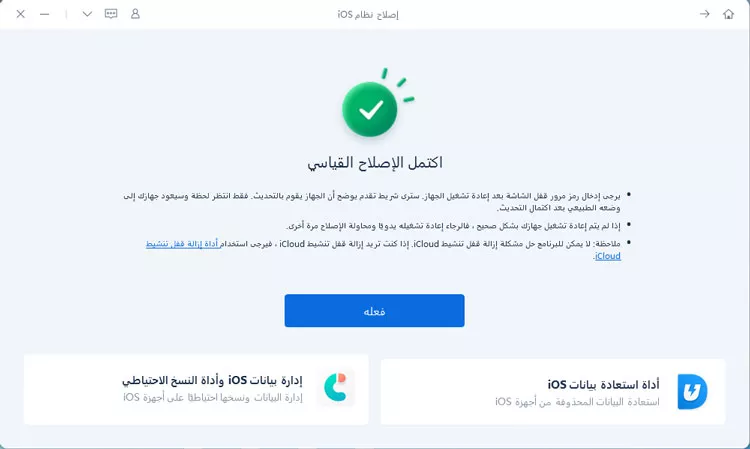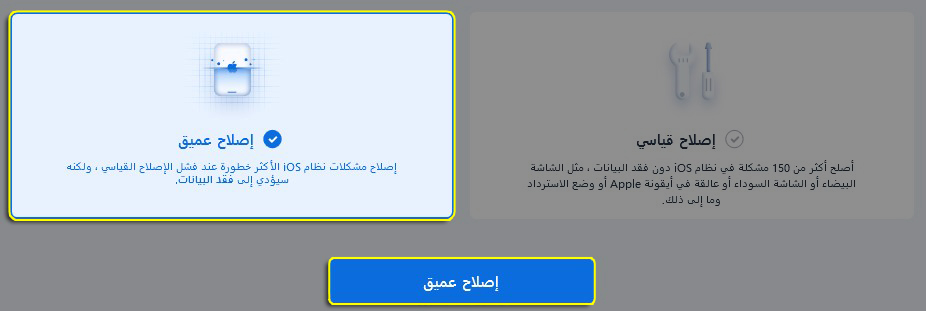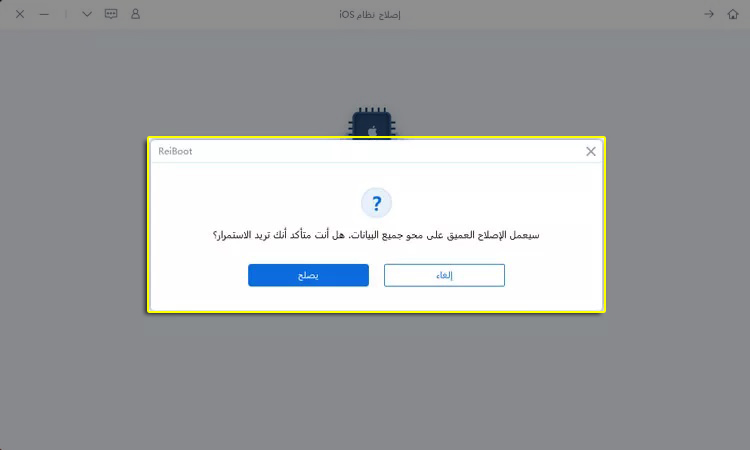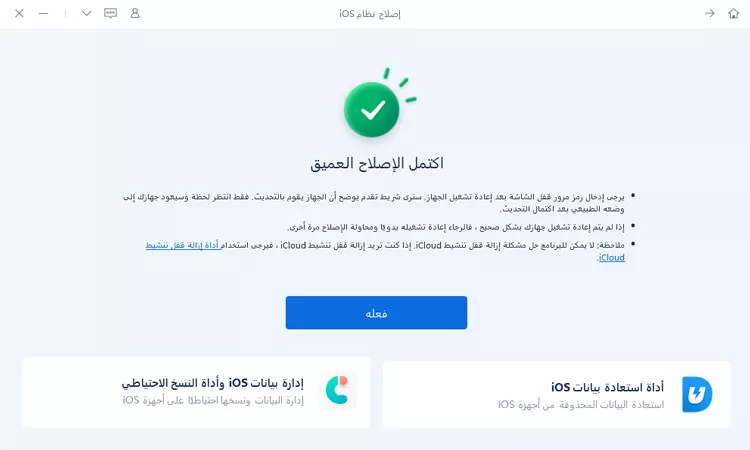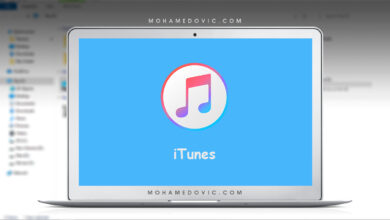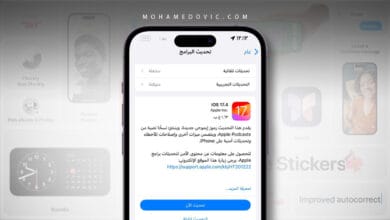إذا ما صادف أنك مستخدم لهواتف iPhone، على الأرجح أنك ستكون متأكدًا من شيء واحد، إلا وهو أن الايفون بالتأكيد هاتف ذو جودة تصنيع ممتازة! لذلك أعتقد أنك إذا قمت بشراء ايفون لمرة واحدة خاصةً إن كان جديد، سيستمر معك بالتأكيد لسنوات عديدة، لذلك نحن لا نتحدث هنا عن مجرد هاتف ذكي، بل هو استثمار طويل الأمد بشكل مميز جدًا. ولكن رغم ذلك، ورغم أن الايفون ذو جودة صناعة جيدة عندما نتحدث عن الجهاز نفسه، إلا أننا في نهاية المطاف نتحدث هنا عن هاتف ذكي بنظام تشغيل والذي دائمًا ما يواجه بعض المشاكل الخارجة عن إرادة مستخدميه في معظم الأحيان.
واحدة من هذه المشكلات هي الشاشة السوداء أو شاشة الموت. تظهر هذه المشكلة للمستخدمين بعِدة أشكال، الشاشة هنا تكون سوداء تمامًا رغم أن الايفون نفسه يعمل، أو أن الشاشة أصبحت سوداء والهاتف لا يستجيب لأي شيء إطلاقًا! في الواقع أن هذه المشكلة غير شائعة إن كنت تتساءل وتحدث نتيجة لعِدة أسباب وتتضمن:
- بعض المشكلات في القطع الداخلية
- أخطاء في نظام التشغيل
- مشكلة مع تطبيق معين قمت بتثبيته مؤخرًا
- قدرة البطارية أصبحت ضعيفة
لذا، هل تواجه هذه المشكلة حاليًا؟ حسنًا، لأننا في درس اليوم سنقوم بحل هذه المشكلة مستخدمين أداة مميزة جدًا وهي Tenorshare ReiBoot والقادرة على إصلاح خطأ الشاشة السوداء في الايفون وكذلك إصلاح أي مشكلة تواجهها مع نظام تشغيل iOS بهاتفك.
إصلاح مشكلة الشاشة السوداء في الايفون
أداة ReiBoot التي نتحدث عنها اليوم تعتبر من الأدوات المتخصصة في استرجاع وإصلاح نظام تشغيل iOS بطريقتين. الطريقة الأولى هنا عبر خيار الوضع القياسي أو Standard Repair – أما الطريقة الثانية فستكون باختيار الإصلاح العميق أو Deep Repair. هذه الأوضاع بداخل الأداة ستُساعدك على استرجاع الايفون الخاص بك إلى حالته الأصلية قبل ظهور المشكلة (بالطبع في حالة أن المشكلة حاليًا في نظام التشغيل وليست بسبب تلف في إحدى القطع الداخلية) وذلك في خلال دقائق، علمًا أن الأداة حاليًا تدعم جميع هواتف الشركة الأمريكية حتى جميع سلسلة iPhone 14.
ستحتاج أولًا إلى تنزيل الأداة سواء كنت مستخدمًا لنظام ويندوز أو ماك ويُمكنك الحصول عليها من الروابط التالية، ثم بعد ذلك اتبع التعليمات.
| البرنامج | ReiBoot |
| آخر تحديث | 8.2.8.3 (21 نوفمبر 2023) |
| الحجم | 121 ميجابايت (بعد التثبيت) |
| المطوِّر | Tenorshare |
لذا، ما هي خطوات تشغيل الأداة وإصلاح خطأ الشاشة السوداء على الايفون الخاص بك؟ اتبع التعليمات التالية.
وضع الإصلاح القياسي
- في البداية وصّل الايفون بالكمبيوتر مستخدمًا كابل USB.
- الآن قم بتشغيل أداة Tenorshare ReiBoot.
- في الشاشة الرئيسية أنقر على زر “ابدأ“.
تنبيه هام: حتى تنجح في إصلاح النظام بشكل صحيح، ننصحك بشِدة ان تقوم باستخدام كابل Lightning الأصلي والمرفق في صندوق الهاتف. - الآن سيظهر أمامك وضعين، اختر منهما وضع الإصلاح القياسي ولا تنسى قراءة الملحوظات الظاهرة بالأسفل حتى تنجح في عملية استرجاع الهاتف.
ملحوظة: إذا لم تتعرّف الأداة على هاتفك، ربما ستحتاج هنا إعادة تشغيل بهاتف بداخل وضع DFU “الريكفري” ثم توصيله مرة أخرى. - في حالة أن الأداة لم تتعرف على الايفون الخاص بك، هنا انقر على خيار “حاول الدخول إلى وضع DFU” الذي ستجده بالأسفل.
- هل نجحت الأداة في التعرّف على هاتفك؟ الآن ستحتاج إلى تحميل نظام التشغيل الملائم له وذلك بواسطة النقر على زر تحميل الذي سيظهر بالأسفل.
- الآن أنقر على زر الإصلاح القياسي بمجرد الانتهاء من تنزيل النظام الرسمي للهاتف.
- هذه العملية بالكامل تستغرق دقائق قليلة، لذلك فضلًا كُن صبورًا، وانتظر حتى تنتهي.
- بمجرد الانتهاء، سيقوم الايفون بإعادة التشغيل تلقائيًا وذلك بدون فقدان أي بيانات كانت على الهاتف.
وضع الإصلاح العميق
يتميز وضع الإصلاح العميق أو Deep Repair عن الوضع العادي هو أن بإمكانه إصلاح مشكلات أكثر صعوبة مع معدّل نجاح وحلول أعلى، ولكنه مع ذلك ينتُج عنه للأسف فقدان لجميع البيانات المخزّنة حاليًا على الهاتف. لذا، أنصحك بشِدة أولًا أن تقوم بتجربة الوضع العادي، وإن لم ينجح يُمكنك إذًا تجربة الوضع العميق.
فقط، اتبع التعليمات التالية:
- في نافذة البداية اختر “إصلاح عميق”.
- بنفس خطوات الفقرة السابقة حمِّل نظام الهاتف الرسمي.
- بمجرد انتهاء تحميل النظام وكما فعلنا في الخطوات السابقة، أنقر زر “إصلاح عميق الآن.”
مرة أخرى، يجب أن تنتبه الآن أن الأداة ستقوم بعمل فورمات لذاكرة الهاتف. إذا كان هاتفك يعمل حاليًا، ننصحك بشِدة إذًا عمل نسخ احتياطي لمحتوياته، وإذا لم يكن يعمل، فقط اضغط على زر الإصلاح. - بعد مرور بعض الوقت، ستنجح الأداة في إصلاح الأخطاء التي يُعاني منها نظام iOS حاليًا.
- الآن بإمكانك أخيرًا تشغيل الهاتف كما كان مرة أخرى.
وهنا كانت نهاية الخطوات! هل كانت خطوات اليوم سلِسة وتنفيذها سهل أم كانت هناك أي تعقيدات؟ هل لديك طريقة أسهل لاسترجاع الايفون إلى حالته المعهودة بعض ظهور مشكلة الشاشة السوداء؟ دعنا نعرف رأيك في التعليقات بالأسفل.